Как установить расширение в Яндекс.Браузер
Здравствуйте! В нашей сегодняшней статье мы рассмотрим, как установить расширение в Яндекс.Браузер. Разберем на примере полезного расширения Mate Translate.
Это расширение пригодится любому, кто не является экспертом в иностранных языках и хочет быстро получить перевод незнакомой фразы прямо в браузере. Итак, первое, что нужно сделать:
I. В верхней панели браузера раскройте выпадающее меню (иконка в виде трех горизонтальных палочек) и в списке кликните по пункту "Дополнения".
Вы увидите список расширений, установленных в Вашем браузере. Чтобы перейти в каталог расширений и установить новое, в самом низу списка нажмите "Каталог расширений для Яндекс.Браузера".
II. В каталоге для быстрого поиска воспользуйтесь строкой "Поиск по расширениям". Напишите в ней "Mate Translate".
III. Переходим на страницу расширения. Можно почитать описание и отзывы, ознакомиться с доступным функционалом. Как видим, расширение Mate Translate написано для браузера Opera, но прекрасно работает и в Яндекс.Браузере. Чтобы установить его, нажмите "Добавить в Яндекс.Браузер".
IV. Ждем, пока расширение установится. Браузер запросит разрешение, нажимаем "Установить расширение".
Все, расширение установлено! Все работающие расширения доступны для запуска в верхней части страницы, рядом с адресной строкой.
Мы рассмотрели "официальный" путь установки расширений в Яндекс.Браузер. Но это не единственный способ! Если Вы не нашли нужного дополнения описанным выше способом, Вы можете воспользоваться другими каталогами расширений - например, для Opera или перейти в интернет-магазин Chrome. Эти сервисы работают аналогично описанному, многие расширения, предлагаемые ими, совместимы с Яндекс.Браузером.
Итак, поздравляем! Теперь Вы знаете, как установить расширение в Яндекс.Браузер.
Это расширение пригодится любому, кто не является экспертом в иностранных языках и хочет быстро получить перевод незнакомой фразы прямо в браузере. Итак, первое, что нужно сделать:
I. В верхней панели браузера раскройте выпадающее меню (иконка в виде трех горизонтальных палочек) и в списке кликните по пункту "Дополнения".
Вы увидите список расширений, установленных в Вашем браузере. Чтобы перейти в каталог расширений и установить новое, в самом низу списка нажмите "Каталог расширений для Яндекс.Браузера".
II. В каталоге для быстрого поиска воспользуйтесь строкой "Поиск по расширениям". Напишите в ней "Mate Translate".
III. Переходим на страницу расширения. Можно почитать описание и отзывы, ознакомиться с доступным функционалом. Как видим, расширение Mate Translate написано для браузера Opera, но прекрасно работает и в Яндекс.Браузере. Чтобы установить его, нажмите "Добавить в Яндекс.Браузер".
IV. Ждем, пока расширение установится. Браузер запросит разрешение, нажимаем "Установить расширение".
Все, расширение установлено! Все работающие расширения доступны для запуска в верхней части страницы, рядом с адресной строкой.
Мы рассмотрели "официальный" путь установки расширений в Яндекс.Браузер. Но это не единственный способ! Если Вы не нашли нужного дополнения описанным выше способом, Вы можете воспользоваться другими каталогами расширений - например, для Opera или перейти в интернет-магазин Chrome. Эти сервисы работают аналогично описанному, многие расширения, предлагаемые ими, совместимы с Яндекс.Браузером.
Итак, поздравляем! Теперь Вы знаете, как установить расширение в Яндекс.Браузер.
Рейтинг:
(голосов:1)
Предыдущая статья: Замена фона на фото онлайн
Следующая статья: Как включить телефон без кнопки включения
Следующая статья: Как включить телефон без кнопки включения
Не пропустите похожие инструкции:
Комментариев пока еще нет. Вы можете стать первым!
Популярное
Авторизация






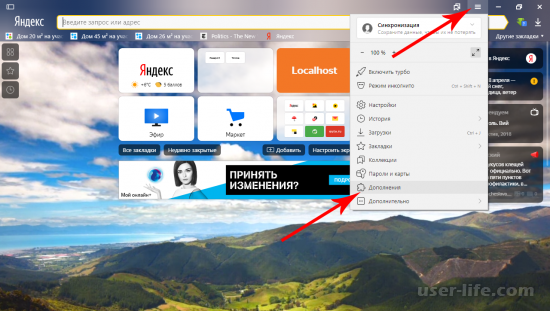
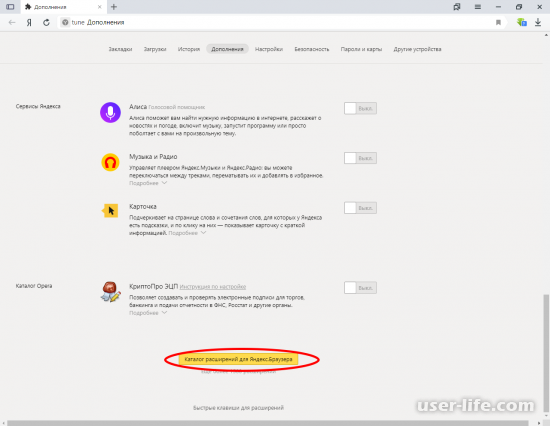
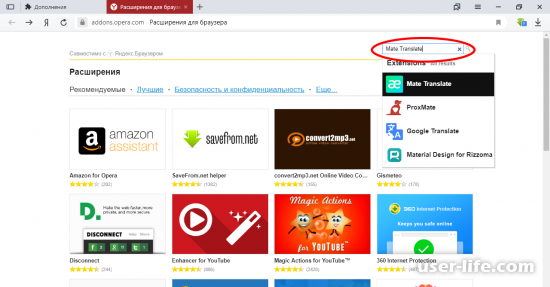
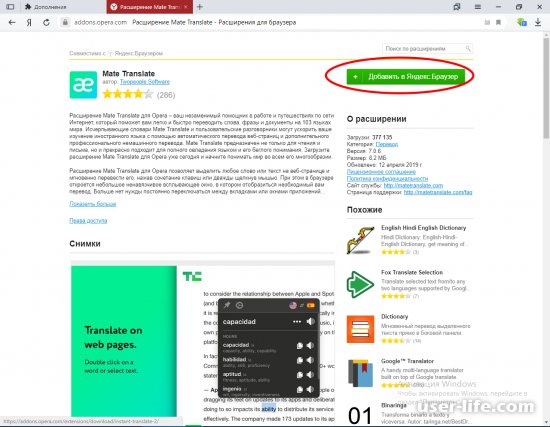
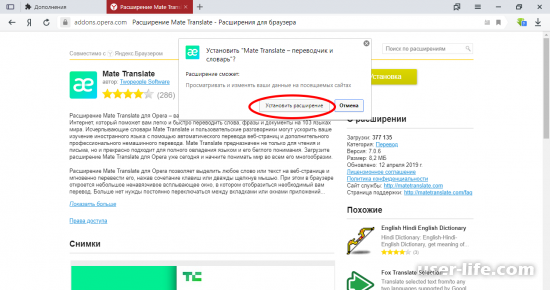
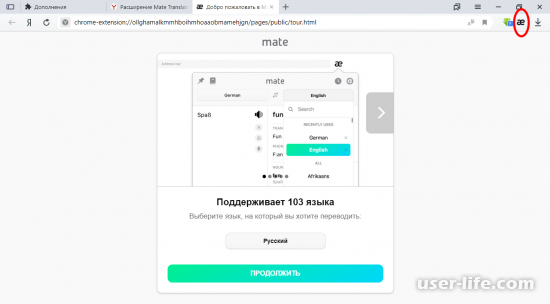





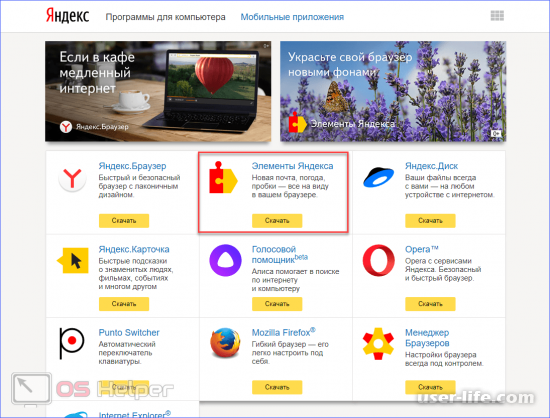






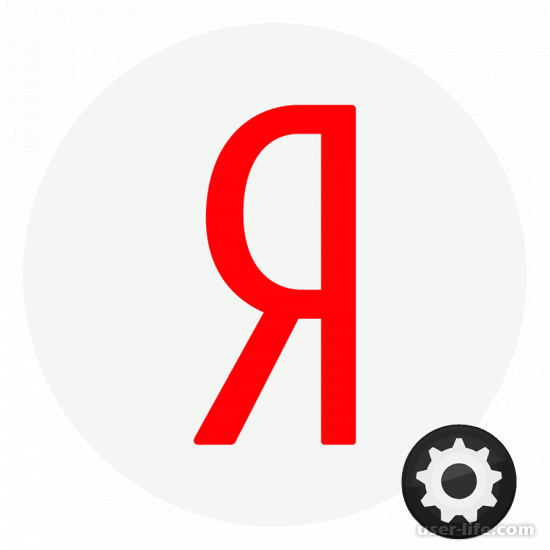















Добавить комментарий!